server 2012 R2添加角色和功能内的服务器执行失败错误
如果你发现自己在添加角色和功能向导中查看服务器执行失败错误,则必须了解你不是唯一的错误。
大量用户报告遇到相同的错误消息。似乎这个问题最常见于运行 s erver 2012 R2的服务器中。
以下是Microsoft Technet论坛上的一位用户对他的问题所说的话:
我有一台运行server 2012 R2的虚拟服务器。当我测试使用服务器管理器到达角色和功能部分以添加桌面体验角色时。它失败并显示错误“ 在线 - 无法获取角色和功能数据”。我去了powershell并测试了命令“Get-winFeature -Computername sERVER”,我的服务器执行失败。我使用管理员帐户登录,因此我非常确定这不是权限问题。

因为你们了解能够修改和添加新角色和功能到server 2012 R2系统的重要性,所以在今天的文章中你们将探讨一些可用的最好故障排除办法。
请尊从此处提供的步骤仔细尊从编写顺序进行操作。此外,建议你测试在每种办法后查看问题是否已处理。
这将使你能够找到问题的最小侵入性处理方案,而不会使你的系统暴露在任何危险之中。
以下是在添加角色和功能时可以执行的修复服务器执行失败错误的办法
一.在powershell(Admin)中运行sFC命令
1.按键盘上的win + x键 - >选择powershell(管理员)。
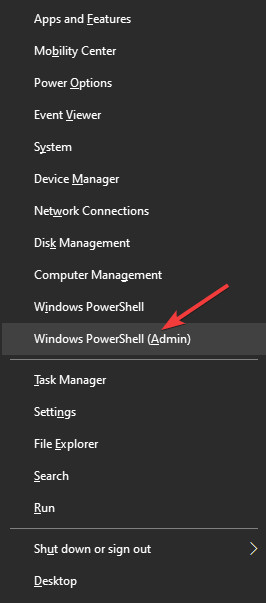
2.在命令窗口内 - >键入sfc / scannow 并按Enter键。
3.等待该过程完成并记下是否发现任何错误。
4.检查问题是否仍然存在。如果是,请测试下一个办法。
二.在powershell(Admin)中运行disM命令
1.按win + x键 - >选择powershell(管理员)。
2.在新打开的窗口内 - >键入以下命令:dism / online / cleanup-image / restorehealth
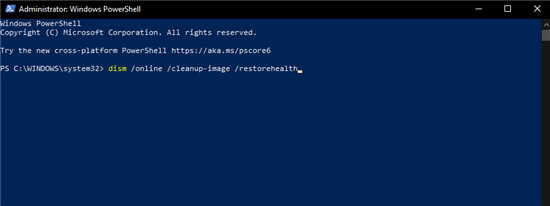
3.按Enter键运行该命令。
4.等待修复任何问题的过程完成。
5.检查问题是否已处理。
三.重新启动服务器以修复服务器执行失败错误xx
在某些处境下,用户报告说他们只需重新启动服务器直接处理此问题。不使用最新升级运行server 2012 R2也或许导致此错误。
在此步骤执行的重新启动将允许你的系统安装必要的升级。
四.使用根安装程序介质执行修复安装xx
如果以上所有办法都失败,则需要将安装程序介质连接到服务器并运行修复安装。
即使这或许意味着你需要重新设置服务器,它也可以让你摆脱错误消息。
结论
你们但愿本指南能够协助你摆脱错误,在向导中添加角色和功能时,服务器执行失败。